
Brian Curtis
0
3655
554
 Soy un chico de Ubuntu en el fondo, pero el equipo de la compañía de TI iSupportU, que está en mi casa, lejos de MakeUseOf, incluye un par de tipos de Mac reales. Como tal, un reciente informe de la compañía decía que la música ahora puede llegar a nuestro estéreo a través de algo llamado “AirTunes.”
Soy un chico de Ubuntu en el fondo, pero el equipo de la compañía de TI iSupportU, que está en mi casa, lejos de MakeUseOf, incluye un par de tipos de Mac reales. Como tal, un reciente informe de la compañía decía que la música ahora puede llegar a nuestro estéreo a través de algo llamado “AirTunes.”
Primero, me quejé acerca del típico esquema de nombres de Apple, luego me pregunté si era posible usar algo así desde Ubuntu, luego escuché a mi compañero de Linux hacer la misma pregunta en voz alta..
Entonces, y solo entonces, comencé a buscar en Google para obtener más información. Lo que encontré fue útil, y con los típicos y muy útiles foros de Ubuntu para arrancar, pero creo que hay un vacío en Internet que debe llenarse. Vamos a llenarlo entonces, ¿de acuerdo? Esta guía está escrita con Ubuntu 10.04, pero también puede aplicarse a otras distribuciones de Linux.
Paso 1: Instale el software necesario
Para comenzar, necesita instalar dos paquetes: “Pulseaudio-módulo-raop paprefs” y “paprefs”. El primer paquete le permite a Ubuntu usar el protocolo de salida de audio remoto (raop); el segundo, configura Ubuntu para habilitarlo. Para instalar los paquetes, simplemente abra la línea de comando y escriba este comando:
sudo apt-get install pulseaudio-module-raop paprefs
Si la línea de comando lo asusta, simplemente haga clic aquí para instalar los paquetes.
Personas que no son Ubuntu, su kilometraje puede variar aquí en términos de los nombres de los paquetes. Lo siento por eso!
Paso 2: habilite la detección de AirTunes
Ahora que ha instalado lo que necesita instalación, debe abrir el programa “paprefs”. Haga esto desde la línea de comando o haga clic en “Alt” y “F2” y escribe “paprefs” ahí. No te preocupes estás casi todo el camino, y todo estará lleno de GUI de aquí en adelante. Así es como debería verse la ventana:
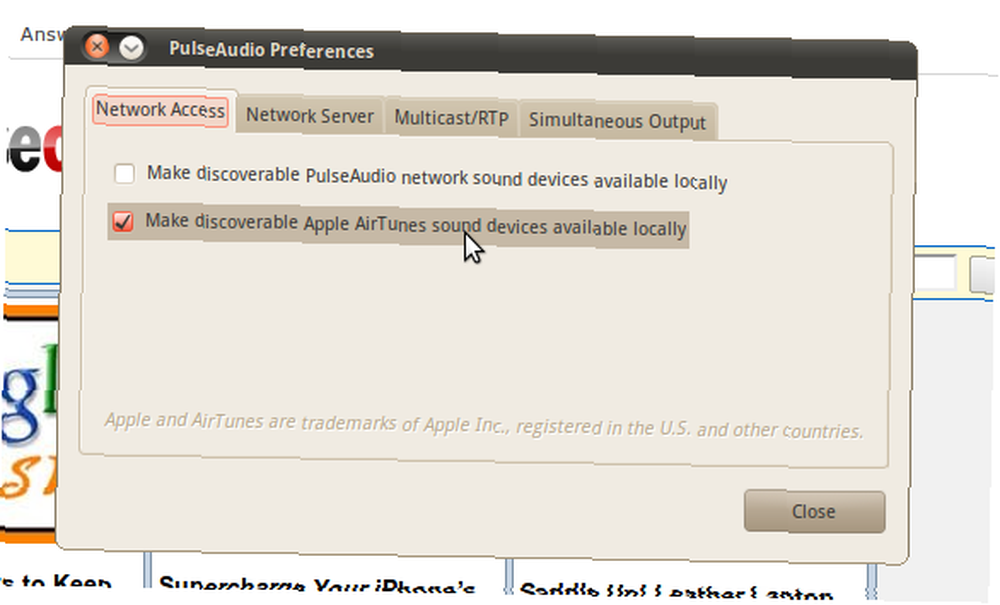
Simplemente haga clic en el “Haga que los dispositivos de sonido Apple AirTunes detectables estén disponibles localmente” casilla de verificación y lo has habilitado.
Paso 3: cambia a AirTunes
Ahora que la detección de AirTunes está habilitada, todo lo que necesita hacer es cambiar sus altavoces de su computadora local a la remota. Haga clic en el “Volumen” icono en su bandeja, luego haga clic “Preferencias”, como se ve aquí:
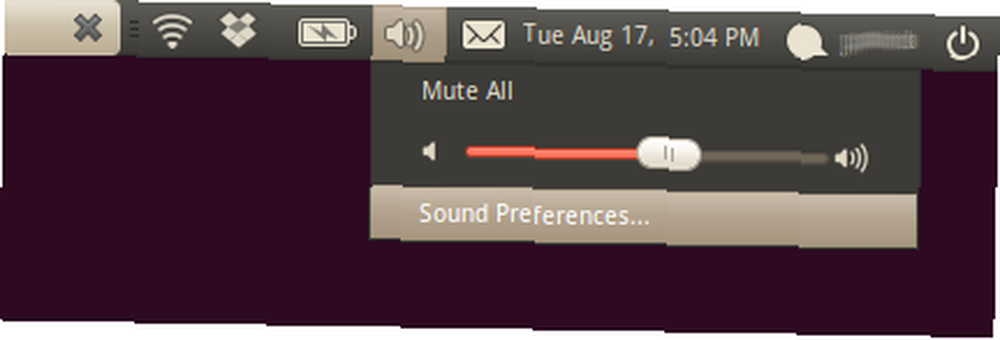
Haga clic en el “Salida” pestaña y debería ver su dispositivo Apple AirTunes enumerado aquí, así:
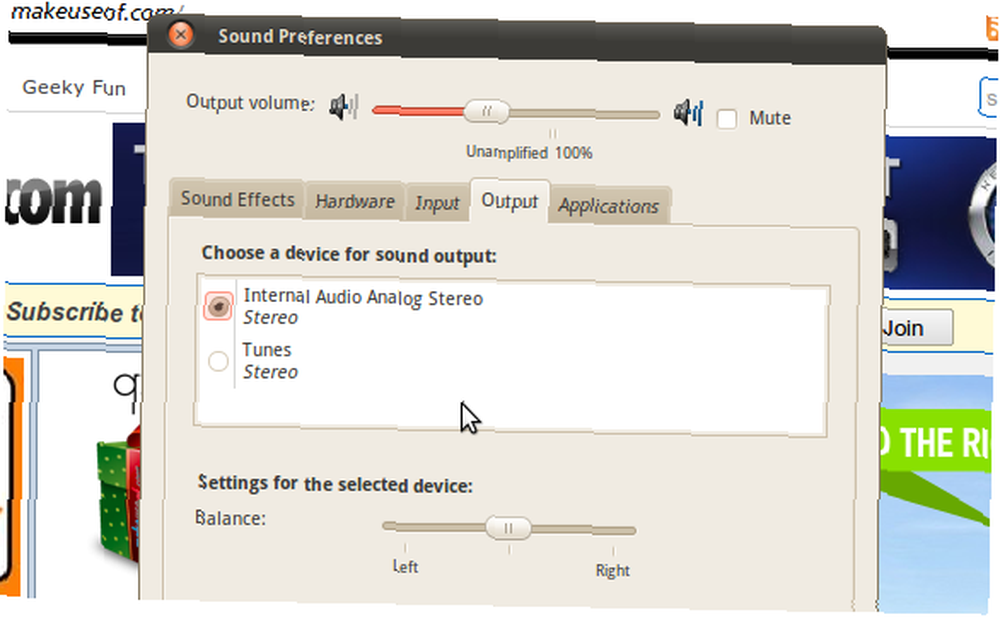
Si no ve esa opción, no se asuste. Simplemente reinicie Pulseaudio (si sabe cómo hacerlo) o reinicie su computadora. Debería aparecer seguro ahora.
Extravagantes
Por supuesto, todo este proceso es un poco pirateo, hay algunas peculiaridades a tener en cuenta. Por ejemplo, noté un retraso de seis segundos. Esto no es un gran problema si estás escuchando música, pero no planeas usar esto viendo películas.
El segundo problema que he notado es que, si bien volver a los altavoces de mi computadora es tan fácil como volver a abrir la selección de salida, esto aparentemente no me desconecta del lado del servidor. Esto significa que, si uno de mis colegas que usan Apple decide volver a conectarse a AirTunes después de que termine de usarlo, verán un mensaje sobre alguien que ya ha iniciado sesión en el dispositivo. Esto es frustrante, pero nada que no pueda solucionar un reinicio del Airport Express.
Si encuentro una solución a cualquiera de estos problemas, puede esperar encontrarla en los comentarios a continuación, pero siéntase libre de compartir si tiene alguno propio..
Conclusión
Estaba feliz de encontrar una manera de transmitir mi música al dispositivo AirTunes en el trabajo, y espero que esta guía sea útil al menos para algunas otras personas. Si es así, déjame una nota en los comentarios a continuación. También déjame una nota si has encontrado una manera de disminuir el retraso o cerrar sesión sin reiniciar el AirPort.
Finalmente, como no puedo usar todas las distribuciones de Linux de manera simultánea, avíseme cómo funcionan estos pasos en otros sistemas como Fedora o SUSE. Siempre es bueno saber!
Crédito de la foto: Jared C. Benedict











